opravit iPhone / iPad / iPod z režimu DFU, režimu obnovy, loga Apple, režimu sluchátek atd. do normálního stavu bez ztráty dat.
- LINE
- Kik
- Připomínka
- Safari
- Videa
- Voice Memo
- Hudba
- Kontakty
- Kalendář
- App Datum
- SMS
- Poznámky
- Záznamy hovorů
- Fotky
- Stuck v režimu obnovení
- Černá obrazovka
- Bílá obrazovka
- Blue Screen
- Režim HeadPhone
- Přilepené na Apple Logo
- DFU módu
- Zmrazený iPhone
- Uvízl v zaváděcí smyčce
- Odemknout selhání
Jak opravit, že se iPad neaktivuje 5 vynikajícími způsoby [2023]
 Aktualizováno dne Lisa Ou /17. srpna 2022 11:30
Aktualizováno dne Lisa Ou /17. srpna 2022 11:30Aktivace iPadu je vyžadována při prvním nákupu iPadu nebo po jeho vymazání. Tento postup aktivace je často snadný a rychlý. Občas se ale může stát, že nebudete moci iPad aktivovat a budete přijímat zprávy, jako by váš iPad nemohl být aktivován, protože aktivační server není během procesu nastavení dostupný. Tento problém může postihnout mnoho modelů iPadu, včetně mini, Air a Pro. Pokud stále nemůžete aktivovat svůj iPhone nebo iPad, zkuste to znovu pomocí počítače. Ověřte, že používáte nejnovější verzi iTunes nebo macOS.
Aktivační servery však mohou mít občas problémy. Na stránce Stav systému budou viditelné zprávy popisující případné problémy. Můžete také vidět předpokládané datum vydání opravy společnosti Apple. Poté se můžete také vrátit na tuto stránku a pokusit se aktivovat iPad, když jsou servery v provozu.
![Jak opravit, že se iPad neaktivuje 5 vynikajícími způsoby [2023]](https://www.fonelab.com/images/ios-system-recovery/ipad-wont-activate.jpg)

Seznam příruček
FoneLab umožňuje opravit iPhone / iPad / iPod z režimu DFU, režimu obnovy, loga Apple, režimu sluchátek atd. Do normálního stavu bez ztráty dat.
- Opravte problémy se systémem iOS.
- Extrahujte data z deaktivovaných zařízení iOS bez ztráty dat.
- Je bezpečný a snadno použitelný.
Část 1. Jak znovu aktivovat iPad
Po aktualizaci na iOS 17 se na vašem iPadu může zobrazit upozornění a aktivační služba je dočasně nedostupná. Váš iPad proto nebylo možné aktivovat. To však neznamená, že je vaše zařízení nefunkční. Je důležité poznamenat, že existuje oprava tohoto problému. K opravě budete potřebovat nejnovější verzi iTunes a také vaše zařízení. Pokud však aktualizujete také na novou verzi iOS, jako je iOS 13 a iOS 12, můžete ji aktivovat. Toto je první krok v nastavení zařízení iPad. A mnoho spotřebitelů tvrdilo, že nemohou aktivovat své iPady. Máte stejný problém?
Existuje mnoho možných příčin chyby, že se nepodařilo aktivovat iPad, když jste se pokusili nastavit zařízení. Občas můžete obdržet upozornění, že aktivační server je mimo provoz.
Toto jsou kroky, jak znovu aktivovat iPad.
Krok 1Chcete-li začít, připojte iPad k počítači pomocí připojení USB. Dále spusťte iTunes. Ujistěte se, že je v počítači nainstalován iTunes s nejnovější aktualizací.
Krok 2Když je iPad připojen k počítači, musíte ho násilím restartovat. Toho dosáhnete současným stisknutím a podržením tlačítka Domů a Spánek/Probuzení. Podržte tlačítka stisknutá, dokud se nezobrazí obrazovka režimu obnovení.
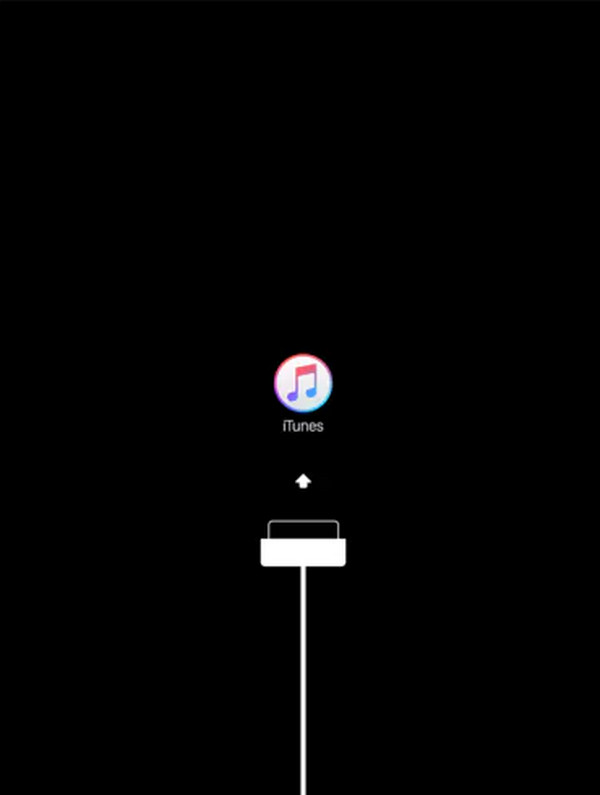
Krok 3Propojený iPad lze poté aktualizovat nebo obnovit pomocí iTunes. Chcete-li se posunout vpřed, vyberte Aktualizovat. K dispozici je aktualizace, která dokáže problém opravit, aniž by to ovlivnilo vaše data. Pokud však aktualizace nefunguje, možná budete muset zvolit obnovení, což může znamenat ztrátu dat, protože obnovení vymaže veškerý obsah a nastavení.
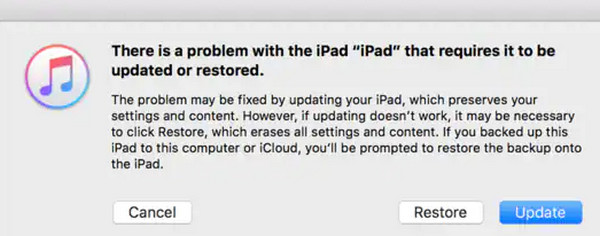
Poznámka: Když vyberete Aktualizovat, iTunes obnoví iOS 17 bez vymazání vašich dat. Aktivace iPadu může trvat několik minut. Ale pokud ano, váš iPad ukončí režim obnovení po více než 15 minutách a možná budete muset znovu projít kroky 2 a 3.
Krok 4Po aktualizaci nechte iPad připojený k počítači, aby iTunes mohly dokončit proces aktivace. Po dokončení aktualizace by měl iTunes rozpoznat vaše zařízení. Pokud ne, odpojte iPad od počítače a znovu jej připojte. Pokud stále není rozpoznán, zkuste proces dokončit na samostatném počítači.
Část 2. Co dělat, když se iPad neaktivuje
Řešení 1. Nejjednodušší způsob Restartujte iPad Nelze aktivovat
Pokud iPad přestane reagovat, možná budete muset restartovat a nemůžete vynutit ukončení aplikací nebo je vypnout podržením vypínače.
Chcete-li restartovat iPad, postupujte takto.
Krok 1Nejprve podržte stisknuté horní tlačítko na zařízení a zároveň jej stiskněte.
Krok 2Poté stiskněte a podržte tlačítka hlasitosti a zároveň držte tlačítko Horní, dokud se na obrazovce nezobrazí posuvník pro vypnutí.
Krok 3Poté, chcete-li gadget vypnout, posuňte posuvník zleva doprava.
Krok 4Nakonec znovu podržte tlačítko Top, dokud se neobjeví logo Apple, abyste zařízení znovu zapnuli.

Řešení 2. Ověřte nastavení sítě, když nelze iPad aktivovat
Ověřili jste dostupnost serverů Apple, ale váš iPad se neaktivuje. Mohlo by něco bránit vašemu iPadu v připojení k serverům Apple. Nejčastější problémy s připojením k internetu lze vyřešit několika jednoduchými kroky; v jiných případech stačí pouze přesun z jedné místnosti do druhé, než se přejde ke složitějšímu řešení problémů.
Zde jsou 3 tipy, jak zkontrolovat nastavení sítě:
Možnost 1. Pokud pro přístup k internetu používáte mobilní data, připojte se přes WiFi. Pokud to nefunguje, zkuste jiné připojení WiFi, pokud můžete.
Možnost 2. Před dalším pokusem deaktivujte veškerý firewall, antivirus nebo podobný software.
Možnost 3. Resetujte WiFi router. Po odpojení na 30 sekund jej znovu připojte ke zdroji napájení. Po opětovném připojení počkejte několik minut, abyste se ujistili, že je váš router funkční a všechny jeho kontrolky svítí, a poté zkuste iPad znovu.
Řešení 3. Použijte FoneLab iOS System Recovery, když nemůžete aktivovat iPad
Nejjednodušší způsob, jak vyřešit problémy s iPadem Obnovení systému FoneLab iOS pokud žádné z výše uvedených řešení úspěšně nevyřeší neschopnost vašeho iPadu aktivovat. Navíc vám pomůže vyřešit všechny problémy vašeho iOS zařízení.
FoneLab umožňuje opravit iPhone / iPad / iPod z režimu DFU, režimu obnovy, loga Apple, režimu sluchátek atd. Do normálního stavu bez ztráty dat.
- Opravte problémy se systémem iOS.
- Extrahujte data z deaktivovaných zařízení iOS bez ztráty dat.
- Je bezpečný a snadno použitelný.
Jak používat Obnovení systému FoneLab iOS v krocích:
Krok 1Chcete-li začít, program musí být před použitím nejprve nainstalován do počítače. Vyberte iOS System Recovery a spusťte nové okno kliknutím na tlačítko Start.

Krok 2Dále vyberte buď Rozšířený režim nebo Standardní režim. Ten vymaže data vašeho iPadu, takže to berte na vědomí. Klepněte na tlačítko Potvrdit.
Krok 3Poté zkontrolujte informace o vašem zařízení iPad ze seznamu, vyberte firmware a opravte operační systém iOS. Chcete-li stáhnout, klepněte na tlačítko Další.

Krok 4Počkejte, až bude oprava gadgetu dokončena.
Řešení 4. Přejděte do režimu obnovení a opravte iPad nelze aktivovat
Pokud je k aktivaci iPadu nutná aktualizace, můžete se zeptat, jak to mohu opravit? Pochopení příčin. Není těžké to opravit, takže je vyzkoušejte všechny najednou.
Pokud je vyžadována aktualizace, ale iPad nelze aktivovat, je jedinou zbývající možností obnovení zařízení pomocí režimu obnovení. Je vhodné vytvořit počítačovou zálohu iPadu před jeho uvedením do režimu obnovy, protože by se tím vymazala všechna jeho data.
Postupujte podle následujících kroků až přepněte iPad do režimu obnovy opravit problém.
Krok 1Po připojení iPadu k počítači spusťte nejnovější verzi iTunes.
Krok 2Poté restartujte iPad poté, co jej rozpoznáte, a poté vstoupíte do režimu obnovení.
Krok 3Jakmile jste v režimu obnovy, zvolte Aktualizovat a dodržujte pokyny na obrazovce.

Řešení 5. Vynucení restartu iPadu, když iPad nelze aktivovat
Typické vynucené restartování funguje tak, aby se váš iPad dostal do normálu, když se iPad může občas tak zablokovat, že ani posuvník ani obrazovka nereagují na klepnutí. Tato metoda dává vašemu iPadu nový začátek vymazáním paměti, ve které je uložen váš operační systém a aplikace, ale nikoli vaše data; zůstane v bezpečí.
Toto jsou některé z kroků, jak vynutit restart vašeho iPadu
Krok 1Pro začátek se postupy liší v závislosti na tom, zda má váš iPad tlačítko Domů nebo ne.
- U iPadů s tlačítky Home podržte současně tlačítka Home a On/Off.
- Pro iPady bez tlačítek Home: Stiskněte a podržte tlačítko On/Off a současně rychle stiskněte tlačítka pro snížení a zvýšení hlasitosti. Přejděte ke kroku 3.
Krok 2Dále je nutné držet tlačítka stisknutá i po zobrazení posuvníku na obrazovce. Poté obrazovka zčerná.
Krok 3Nakonec uvolněte tlačítka, aby se iPad po zobrazení loga Apple normálně spustil.
Část 3. Nejčastější dotazy o iPadu nelze aktivovat
1. Co způsobuje nečinnost iPadu?
Možná máte pochybnosti o tom, proč můj iPad říká, že je vyžadována aktivace. Do iOS byla přidána bezpečnostní funkce zvaná aktivační zámek, aby zabránila jednotlivcům aktivovat nebo resetovat zařízení, aniž by měli přístup k podrobnostem účtu iCloud. Je to skvělá bezpečnostní ochrana pro zákazníky, ale způsobuje problémy společnostem, které dodávají uživatelům zařízení.
2. Jak resetuji svůj iPad do továrního nastavení pouze pomocí tlačítek?
Podržte horní tlačítko a počkejte, až se zobrazí obrazovka režimu obnovení. Stiskněte a podržte současně přepínač Domů a Nahoře na iPadech pomocí tlačítka Domů, dokud se nezobrazí obrazovka režimu obnovení. Vyberte svůj iPad z nabídky vlevo v okně iTunes nebo Finder. Klepněte na Obnovit.
3. Kolik času potřebuje Apple na odstranění aktivačního zámku?
Na odpověď počkejte až 30 dní. Oddělení, které zpracovává žádosti o aktivační zámky, nezaměstnává telefonní poradce, takže vás kontaktují přímo prostřednictvím e-mailové adresy, kterou jste uvedli při počáteční žádosti o odstranění.
4. Proč iPad zobrazuje chybu aktivace?
Pokud iPad zobrazí požadovanou aktivaci i po restartu, může být na vině problém se sítí. Před provedením jakékoli přísné akce zkontrolujte, zda je vaše síťové připojení stabilní. Pokud ne, zkuste místo toho Wi-Fi. Pokud problém přetrvává, resetujte nastavení sítě.
5. Jak mohu trvale zapnout vypnutý iPad?
Jedinou možností je obnovit váš iPad do továrního nastavení, pokud bude trvale deaktivován. Nejrychlejší způsob resetování iPadu, pokud je povolena funkce Najít můj iPad, je přes iCloud. Ve funkci Najít můj iPad je možnost vzdáleného resetu.
6. Proč můj iPad nefunguje?
Deaktivovaný iPad je výsledkem příliš mnoha neúspěšných pokusů o přihlášení pomocí nesprávného uživatelského jména a hesla. Pokuste se o režim obnovení nebo obnovení továrního nastavení a opravte iPad, který se stal deaktivovaným. Po obnovení továrního nastavení se na vašem iPadu vše smaže, ale vše můžete získat zpět pomocí zálohy.
FoneLab umožňuje opravit iPhone / iPad / iPod z režimu DFU, režimu obnovy, loga Apple, režimu sluchátek atd. Do normálního stavu bez ztráty dat.
- Opravte problémy se systémem iOS.
- Extrahujte data z deaktivovaných zařízení iOS bez ztráty dat.
- Je bezpečný a snadno použitelný.
Doufáme, že výše uvedená řešení vám pomohla vyřešit problém s iPadem. Pokud ne, možná bude nutné kontaktovat Apple, aby vyřešil problémy s hardwarem. Za použití Obnovení systému FoneLab iOS program pro opravu vašeho iPadu má řadu výhod, včetně skvělé funkčnosti a vysoké úspěšnosti při obnově vašeho omylem deaktivovaného iPadu.
